OBS Studio官方下载使用入门教学
时间:2021-04-28 13:00:26 作者:无名 浏览量:54
OBS Studio是全新的OBS(Open Broadcaster Software),高性能实时视频/音频捕获和混合。创建由多种来源组成的场景,包括窗口捕获,图像,文本,浏览器窗口,网络摄像头,捕获卡等,功能丰富实用,操作简单便捷,用户使用硬盘功能设置无限数量的场景,您可以通过自定义过渡无缝切换,一键点击即可完成切换,直观的音频混频器,带有按源过滤器,例如噪声门,噪声抑制和增益。全面控制VST插件支持,需要的朋友赶紧下载体验吧!
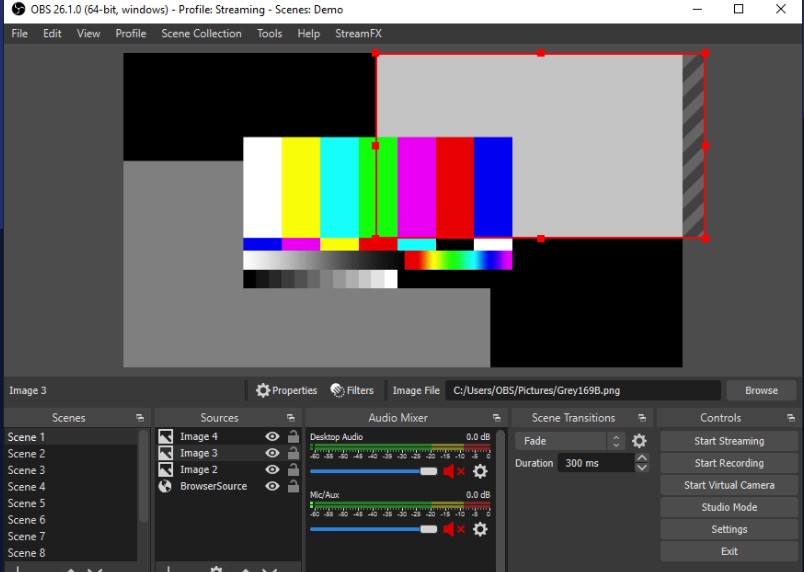
OBS Studio需要以下硬件和操作系统才能运行。拥有兼容的系统并不能保证它能够使用OBS进行流式传输或记录。根据所选的编码器,分辨率,FPS和您的场景复杂度,CPU要求差异很大。尝试使用OBS本身中的“工具”->“自动配置向导”来找到适合您规格的设置。
基本要求
视窗:
兼容DirectX 10.1的GPU
Windows 8 / 8.1 / 10
苹果系统:
英特尔CPU(不支持PPC)
OpenGL 3.3兼容GPU
macOS High Sierra(10.13)或更高版本
Linux / Unix
OpenGL 3.3兼容GPU
X窗系统
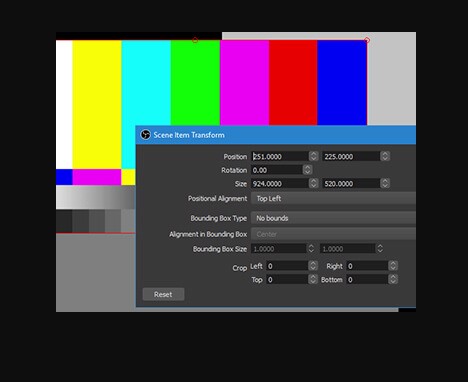
OBS Studio官方下载使用入门教学图2
使用帮助
1.运行自动配置向导
首次加载OBS Studio时,应该会看到“自动配置向导”。如果您是OBS的新手,或者只是想尽快上手,请按照以下步骤操作以获取良好的设置开始设置。如果仅看到OBS Studio主窗口,则可以在顶部的“工具”菜单中访问“自动配置向导”。该向导将自动测试您的系统,并尝试查找您的PC可以处理的设置。这包括流或记录,分辨率,比特率,编码器,流提供程序等。您以后总是可以手动修改设置。
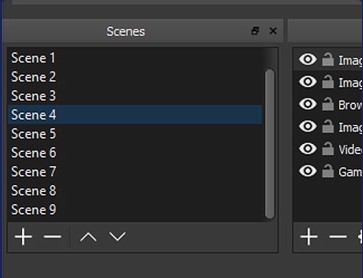
OBS Studio官方下载使用入门教学图3
2.设置您的音频设备
在通常的情况下,OBS studio,默认的音频设备和麦克风为捕获系统,用户可以通过本软件的主页面中的混音器功能,以及查看音量表来验证上述这一点,并且还可以随时查看他们当前是否处于活动的状态。如果没有移,用户可以直接点击设置按钮,打开菜单哪,然后选择音频选择手动选择设备。
macOS用户:如果用户使用的电脑是苹果系统,则需要额外的下载一个应用程序来补过当前的桌面音频文件,这是由于苹果系统中的限制而导致的这一个限制没有为桌面的音频设备提供最有效便捷的放大。

OBS Studio官方下载使用入门教学图4
3.添加您的视频来源
接下来,您将看到预览为黑屏。默认情况下,OBS不会捕获任何视频。要开始捕获,您需要添加Source。窗口底部是一个名为“源”的框。单击+(或在框内单击鼠标右键),然后选择所需的源。例如,如果要捕获游戏,请选择“游戏捕获”,对于非游戏应用程序,请选择“窗口”,对于网络摄像头或捕获卡,请选择“视频捕获设备”。
OBS Studio 22.0.2
- 软件性质:国产软件
- 授权方式:免费版
- 软件语言:简体中文
- 软件大小:64799 KB
- 下载次数:173 次
- 更新时间:2021/4/17 6:26:57
- 运行平台:WinXP,Win7,...
- 软件描述:OBS是Open Broadcaster Software的简称,OBS是一款永... [立即下载]
相关资讯
相关软件
电脑软件教程排行
- 破解qq功能和安装教程
- 怎么将网易云音乐缓存转换为MP3文件?
- 比特精灵下载BT种子BT电影教程
- 微软VC运行库合集下载安装教程
- 土豆聊天软件Potato Chat中文设置教程
- 怎么注册Potato Chat?土豆聊天注册账号教程...
- 浮云音频降噪软件对MP3降噪处理教程
- 英雄联盟官方助手登陆失败问题解决方法
- 蜜蜂剪辑添加视频特效教程
- 比特彗星下载BT种子电影教程
最新电脑软件教程
- 小米手机驱动的软件特征及新手基础使用教程...
- 网易POPO的软件特色与安装步骤详细说明
- 小米手机驱动的基本内容与安装教程详细介绍...
- 网易POPO软件的功能特点与使用教程详细介绍...
- 金山卫士安装教程介绍
- 风暴影音安装教程介绍
- 手游部落模拟器新手必看的快速上手使用技巧...
- 飞速土豆软件介绍与安装
- 词博词典安装教程介绍
- 百度云管家安装教程介绍
软件教程分类
更多常用电脑软件
更多同类软件专题





